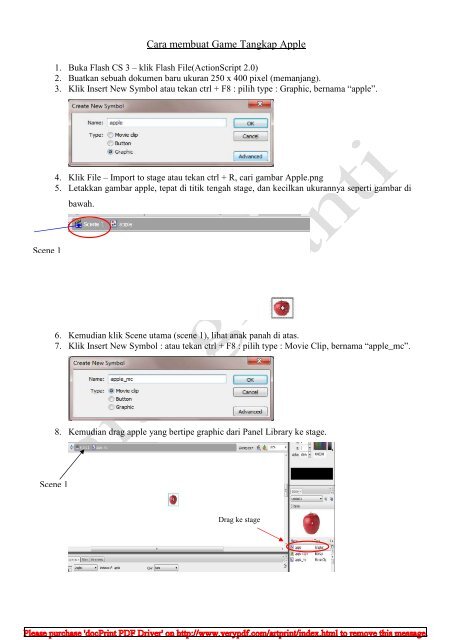1. Cara Membuat Game Tangkap Apple
1. Cara Membuat Game Tangkap Apple
1. Cara Membuat Game Tangkap Apple
Create successful ePaper yourself
Turn your PDF publications into a flip-book with our unique Google optimized e-Paper software.
Scene 1<br />
<strong>Cara</strong> membuat <strong>Game</strong> <strong>Tangkap</strong> <strong>Apple</strong><br />
<strong>1.</strong> Buka Flash CS 3 – klik Flash File(ActionScript 2.0)<br />
2. Buatkan sebuah dokumen baru ukuran 250 x 400 pixel (memanjang).<br />
3. Klik Insert New Symbol atau tekan ctrl + F8 : pilih type : Graphic, bernama “apple”.<br />
4. Klik File – Import to stage atau tekan ctrl + R, cari gambar <strong>Apple</strong>.png<br />
5. Letakkan gambar apple, tepat di titik tengah stage, dan kecilkan ukurannya seperti gambar di<br />
bawah.<br />
6. Kemudian klik Scene utama (scene 1), lihat anak panah di atas.<br />
7. Klik Insert New Symbol : atau tekan ctrl + F8 : pilih type : Movie Clip, bernama “apple_mc”.<br />
Scene 1<br />
8. Kemudian drag apple yang bertipe graphic dari Panel Library ke stage.<br />
Drag ke stage<br />
Please purchase 'docPrint PDF Driver' on http://www.verypdf.com/artprint/index.html to remove this message.
9. Kemudian kembali ke Scene utama (scene 1), lihat anak panah di atas. Drag apple_mc ke<br />
stage. Beri nama apple pada di Properties.<br />
<br />
10. Sekarang Double klik gambar apple tersebut sampai masuk ke apple_mc di samping scene 1<br />
dan animasikan apple jatuh dari atas ke bawah dengan cara klik kanan pada frame 20 – insert<br />
keyframe.<br />
apple_mc<br />
1<strong>1.</strong> Pada Frame 1 letakkan apple di bawah stage dan pada Frame 20 letakkan apple di atas stage.<br />
12. Antara frame 1 sampai 20, klik kanan Create Motion Tween.<br />
13. Buat Layer baru dan beri nama “Script”.<br />
14. Pada frame 1 layer Script pilih – Actions dan tuliskan Action script berikut ini :<br />
_root.apple._x = random (250) ;<br />
15. Kembali ke Scene <strong>1.</strong> Klik Insert – Timeline - Layer atau caranya lihat gambar.<br />
16. Ganti nama layer 1 menjadi “apple”, layer 2 menjadi “keranjang”.<br />
17. Klik Insert – New Symbol pilih type : Movie Clip bernama = “keranjang”<br />
18. Klik File – Import to stage atau tekan ctrl + R, cari gambar keranjang.png, lekakkan gambar<br />
keranjang di tengah dan kecilkan ukurannya.<br />
19. Kembali ke Scene 1 dan klik frame 1 layer keranjang<br />
Please purchase 'docPrint PDF Driver' on http://www.verypdf.com/artprint/index.html to remove this message.
20. Drag keranjang yang type = MoveClip dari Library ke stage.<br />
2<strong>1.</strong> Klik pada gambar keranjang dan pada Properties ganti = keranjang<br />
<br />
22. Klik kanan pada gambar keranjang – Action, ketikkan script berikut ini ;<br />
onClipEvent (load){<br />
startDrag(this,true,25,375,225,375)<br />
}<br />
onClipEvent (enterFrame) {<br />
if(_root.apple.hitTest(_root.keranjang)){<br />
_root.score=number(_root.score)+1;<br />
with(_root.apple){<br />
gotoAndPlay(1);<br />
}<br />
}<br />
}<br />
23. Sekarang membuat score. Buat layer 1 di Scene 1 beri nama : score<br />
24. Klik Text tool , pada properties pilih type Static Text dan ketikkan Score :<br />
25. Kemudian klik Selection Tool atau tekan V, kemudian buat teks lagi bertype Dynamic<br />
Text, ketik angka 0<br />
26. Pada var di Properties ketik : score<br />
27. Kemudian pada frame1 layer Score, klik kanan – Action, ketikkan script berikut :<br />
score = 0 ;<br />
28. Selesai deeehhhhhhhh… sekarang jalankan animasinya dengan cara menekan<br />
ctrl + Enter atau klik Control – Test Movie.<br />
Please purchase 'docPrint PDF Driver' on http://www.verypdf.com/artprint/index.html to remove this message.